Editar texturas de calcomanía
Al igual que otras texturas, las texturas de calcomanía pueden editarse desde la pestaña Renderizar de la paleta Información del objeto. Dependiendo del tipo de mapa, las texturas de calcomanía también pueden colocarse y ajustarse con la herramienta Asignación de atributos. Dado que las calcomanías son recursos de textura, la definición de textura puede editarse desde el Administrador de recursos.
Cuando se ha aplicado una calcomanía a un objeto o a su cara o parte, la textura de la calcomanía se muestra en la paleta Información del objeto Explorador de texturas, anidada bajo la opción de listas a la que se aplica. Para editar los parámetros de la textura de calcomanía, selecciónela de la lista y edítela como se describe en Gestión de texturas de objetos desde la paleta Información del objeto. Hay menos parámetros disponibles para las texturas de calcomanía que para la textura base, porque la textura base determina el tipo de mapeado del objeto.
Pueden aplicarse múltiples calcomanías a una entidad; todas están anidadas bajo la opción de lista en el explorador web de Textura. Para cambiar el orden de apilamiento de las calcomanías, haga clic y arrastre las texturas de calcomanía en la lista.
Las texturas multicapa y los parámetros de mapeado pueden transferirse entre objetos con la herramienta Cuentagotas rellenar atributos (Textura). Consulte Transferencia de atributos.
Las calcomanías deben renderizarse en un modo de Renderworks.
Mapeado directo de la textura de la calcomanía
|
Herramienta |
Conjunto de herramientas |
Acceso directo |
|
Asignación de atributos
|
Herramientas básicas Visualización |
Mayús+A |
Las calcomanías se pueden mover, ajustar escala o rotar con la herramienta Asignación de atributos. El mapeado de calcomanías se realiza en una calcomanía a la vez, por separado del mapeado de textura base descrito en Asignación directa de texturas.
El tipo de mapa de la textura subyacente determina el tipo de mapa de calcomanía. La textura subyacente debe tener un mapeado UV planario, esférico, cilíndrico o de superficie para que la calcomanía se pueda editar con la herramienta Asignación de atributos.
Para ajustar el mapeado de la textura de la calcomanía con la herramienta Asignación de atributos:
Seleccione un objeto 3D texturizado con una o varias calcomanías.
En el explorador Textura de la pestaña Renderizar de la paleta Información del objeto, seleccione la calcomanía que desee ajustar.
Haga clic en la herramienta.
Si la pieza seleccionada tiene una textura no compatible subyacente a la calcomanía (con un tipo de mapa de plano, perímetro o cubierta de alineación automática), aparecerá una alerta. Seleccione otro tipo de mapa y haga clic en Sí para continuar.
Si procede, seleccione cómo ajustar escala o rotar la textura desde la barra de herramienta. Para ajustar la textura sobre una esquina del cuadro de edición, haga clic en el modo Escalar o rotar por esquina; para ajustar la textura sobre el centro del cuadro de edición, haga clic en el modo Escalar o rotar por centro.
Se coloca un marco de edición en modo de mapeado 2D sobre la textura de la calcomanía. Ajuste la posición de la calcomanía y gire o redimensione la calcomanía según sea necesario.
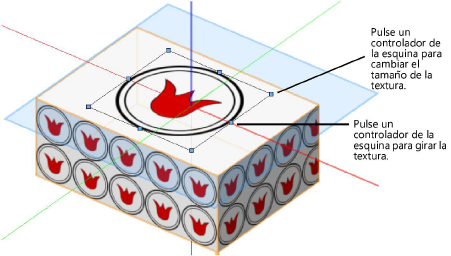
|
Acción |
Descripción |
|
Para mover la calcomanía |
Haga clic dentro del marco de edición y arrastre la textura hasta la ubicación deseada en la textura base. |
|
Para redimensionar la calcomanía |
Haga clic en una de las esquinas del marco de edición; se mostrará el cursor de redimensionamiento. Arrastre para ajustar el objeto de edición a una nueva escala. Haga clic para configurar. |
|
Para girar la calcomanía |
Haga clic en un tirador lateral del marco de edición (aparece el cursor de rotación) y arrastre el tirador hasta el nuevo ángulo de rotación. Haga clic para configurar. |
Editar la definición de la textura de la calcomanía
Las calcomanías, como otras texturas, se guardan como recursos y pueden editarse desde la paleta Información del objeto o desde el Administrador de recursos. Las calcas son texturas basadas en imágenes enmascaradas con transparencia, pero se pueden añadir matizadores y cambiar los parámetros del matizador. Por ejemplo, puede que desee aplicar un matizador de rugosidad (basado en el matizador de imagen de color) a las letras de un cartel para darles un aspecto 3D. Por defecto, la reflectividad de una calcomanía es mate, pero esto también puede cambiarse. Ajuste los parámetros de enmascaramiento y añada repeticiones verticales y/u horizontales de la textura si es necesario cambiar la repetición única por defecto.
Selecciona el comando de edición deseado en el menú Textura de la pestaña Renderizar, y consulta Editar texturas y matizadores de objetos elegidos y Editar texturas y matizadores desde el Administrador de recursos para obtener información sobre la edición de la textura de la calcomanía y sus matizadores.

